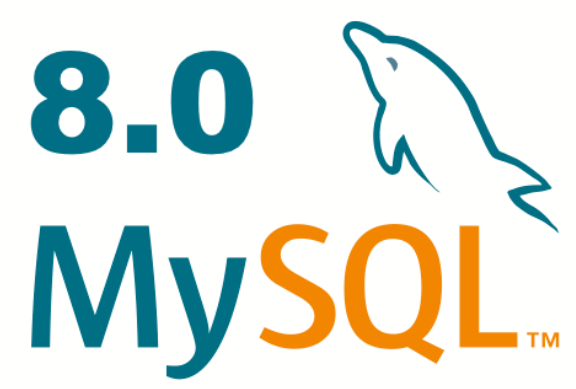ySQL是使用最广泛的开源数据库管理系统,用于保存和检索各种着名应用程序的数据。 在Debian 10中 , MariaDB默认为MySQL的替代品,在大多数情况下,MariaDB运行良好。我们使用了MariaDB数据库服务器,在那里我们展示了如何在Debian 10上安装LAMP和LEMP。如果您想要只在MySQL中找到的功能,那么您需要从官方MySQL APT存储库安装它,如本文所示。
第1步:添加MySQL软件存储库
要安装最新版本的MySQL ,您需要下载并安装MySQL APT存储库.deb包含管理在Debian系统上配置和安装MySQL软件存储库的软件包 。
apt -y update && apt -y install gnupg wget curl screen unzip && apt -y upgrade
在程序包安装期间,系统将提示您配置MySQL APT存储库以选择要安装的MySQL服务器和其他组件的版本。 保留默认选项以安装最新版本。 完成后,单击Enter或转到OK ,然后按Enter 键 。
配置MySQL APT
第2步:在Debian 10上安装MySQL
添加MySQL APT存储库后,更新APT包缓存并安装MySQL服务器包,它还将为客户端和数据库公共文件安装包,如下所示。
apt-get --allow-unauthenticated upgrade cd /tmp && wget https://dev.mysql.com/get/mysql-apt-config_0.8.12-1_all.deb && dpkg -i mysql-apt-config_0.8.12-1_all.debapt -y update && apt -y install mysql-server
在安装程序包期间,将显示程序包配置对话框窗口,要求您为MySQL设置数据库root用户密码。 输入安全且强密码,然后重新输入密码进行确认。
设置MySQL Root密码
然后阅读有关基于SHA256的密码方法的新认证系统, MySQL使用并单击确定。 并选择要使用的默认身份验证插件(保留默认选项以使用推荐的插件),然后按Enter按钮完成安装过程。
MySQL身份验证信息
设置MySQL密码验证
程序包安装完成后,安装程序会触发systemd自动启动MySQL服务并将其配置为在系统引导时启动。 要确保MySQL服务已启动并运行,请使用以下命令验证其状态。
$ sudo systemctl status mysql
样本输出
● mysql.service - MySQL Community Server
Loaded: loaded (/lib/systemd/system/mysql.service; enabled; vendor preset: enabled)
Active: active (running) since Thu 2019-08-01 06:20:12 UTC; 3s ago
Docs: man:mysqld(8)
http://dev.mysql.com/doc/refman/en/using-systemd.html
Process: 2673 ExecStartPre=/usr/share/mysql-8.0/mysql-systemd-start pre (code=exited, status=0/SUCCESS)
Main PID: 2709 (mysqld)
Status: "Server is operational"
Tasks: 39 (limit: 4915)
Memory: 378.4M
CGroup: /system.slice/mysql.service
└─2709 /usr/sbin/mysqld
Aug 01 06:20:10 howtoing systemd[1]: Starting MySQL Community Server...
Aug 01 06:20:12 howtoing systemd[1]: Started MySQL Community Server.
您需要了解其他几个systemctl命令 ,以便在必要时管理(启动,重新启动,停止和重新加载) MySQL服务,它们是:
$ sudo systemctl start mysql $ sudo systemctl restart mysql $ sudo systemctl stop mysql $ sudo systemctl reload mysql
第3步:在Debian 10中保护MySQL
默认情况下,任何新的MySQL服务器部署都是不安全的,为了提高MySQL服务器实例的安全性,您需要运行mysql_secure_installation shell脚本,该脚本会提示您确定要执行的操作。
$ sudo mysql_secure_installation
然后通过阅读每个问题的描述正确回答问题。 首先,输入在程序包安装期间设置的root用户密码。 然后,您可以分别选择y (对于YES )或n (对于No )来使用或不使用VALIDATE PASSWORD组件。
此外,当系统要求您设置新的root用户密码(在软件包安装期间已设置)时,请选择“ no 。 然后仔细按照其他提示选择y (表示“是” )以删除匿名用户,禁止远程root登录,删除测试数据库并重新加载权限表。
在Debian上安全MySQL安装
第4步:测试MySQL安装
确保MySQL服务器部署安全后,您可以开始使用它来存储网站或Web应用程序的数据。 要访问MySQL shell,请运行以下命令(在出现提示时输入MySQL root密码,如下面的屏幕截图所示):
$ mysql -u root -p
连接到MySQL Shell
您还会发现以下有关MySQL的指南很有用:
- 12适用于Linux的MySQL / MariaDB安全最佳实践
- 如何在MySQL 8.0中重置Root密码
- 用于监视Linux中MySQL性能的有用命令行工具